La fuente predeterminada de Word 2010 es Calibri que todavía no es tan popular entre los usuarios,pero Word 2010 es lo suficientemente flexible como para permitir a los usuarios cambiar la configuración de fuente predeterminada. En esta publicación, lo guiaremos a través del procedimiento paso a paso para cambiar la configuración y los estilos de fuente predeterminados.
Para cambiar la configuración de fuente predeterminada, inicie Word 2010, vaya a la pestaña Inicio y desde el grupo Fuente, haga clic en el botón pequeño en la parte inferior derecha del área del grupo.

Llegará al cuadro de diálogo principal Fuente, comenzará a cambiar la configuración básica predeterminada. Desde Fuente seleccione el fuente, debajo Estilo de fuente seleccione el estilo deseado y de Talla cambiar el tamaño de la fuente predeterminada.
También puede establecer algunas configuraciones de fuente adicionales como, Color de fuente, Estilo subrayado y Color. De Efectos, habilite diferentes opciones de efectos de fuente. Puede ver todos los cambios en el panel Vista previa.
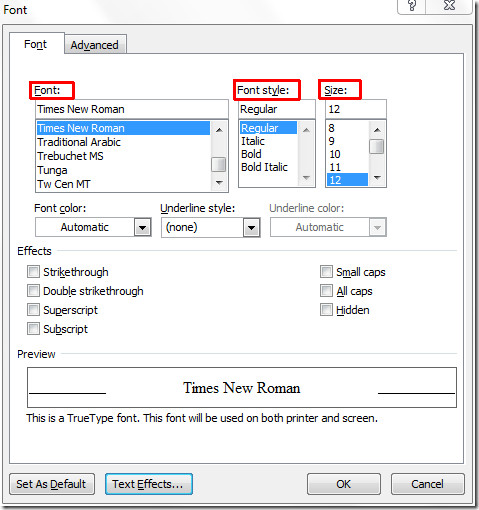
Ahora haga clic Efectos de texto, para personalizar los efectos avanzados de la fuente. Aparecerá Formato de efectos de texto. Desde aquí, puede configurar el Relleno de texto, el Contorno de texto y el Estilo de contorno, y aplicar diferentes estilos de Sombra, Reflexión, etc. Cuando haya terminado, haga clic en Cerrar.
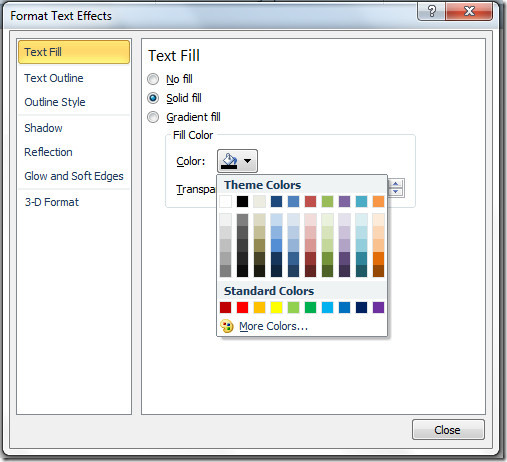
Volverá al cuadro de diálogo Fuente. Para configurar ajustes avanzados, cambie a Avanzado lengüeta. Debajo Espaciado entre caracteres, cambiar la configuración predeterminada para el espaciado de caracteres y desde Características OpenType, puede cambiar diferentes configuraciones para; Ligaduras, Espaciado de números, Formas de números, Conjuntos estilísticos. Ahora haga clic Establecer por defecto en la parte inferior para guardar los cambios por defecto.
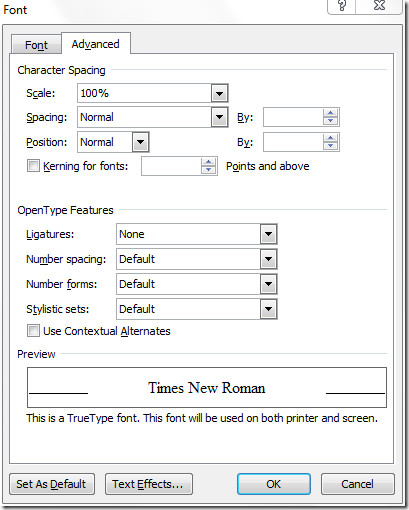
Aparecerá un cuadro de diálogo, ahora habilite Todos los documentos basados en la opción de plantilla Normal.dotm y haga clic OKAY.
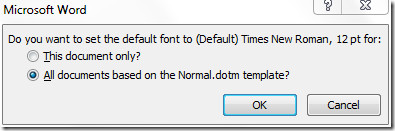
Al volver a abrir Word 2010, verá la nueva fuente y estilos seleccionados por el usuario.
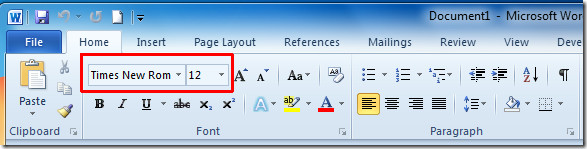
También puede consultar las guías revisadas previamente sobre cómo llenar un documento de Word 2010 con Autocompletar y cómo cambiar el color de fuente a Relleno degradado.













Comentarios